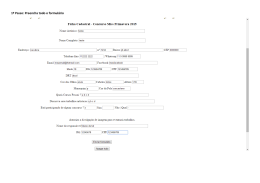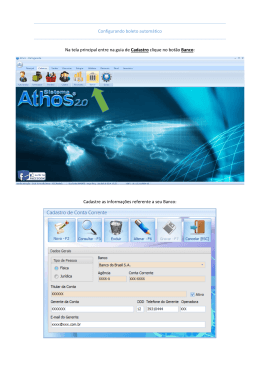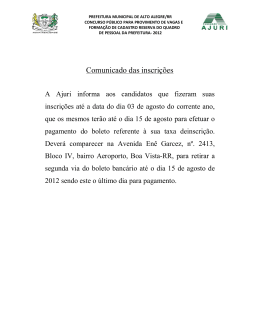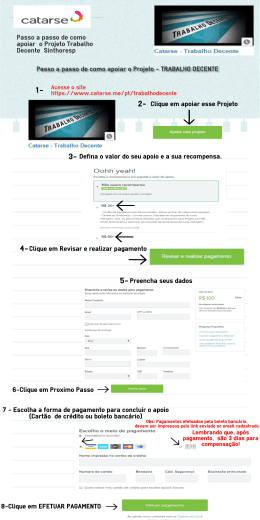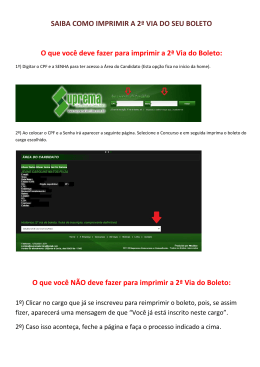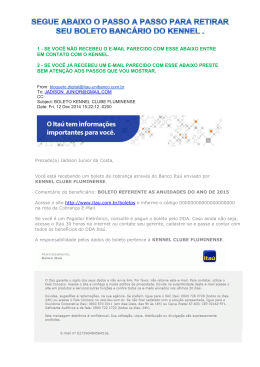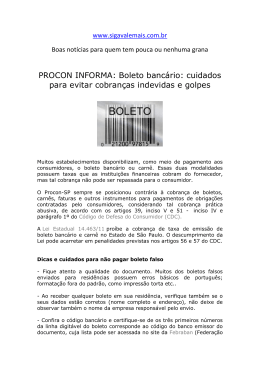2.1.1.1.1- BAIXA TÍTULOS – CONTAS A RECEBER (2-Financeiro, 1-Contas a pagar e a receber, 1-Receber, 1-Recebimentos, 1-Baixa Títulos) Consulta e faz a baixa financeira de um título do contas a receber. Informe o cliente para ver todos os títulos em aberto. Use duplo clique no título desejado para registrar seu pagamento. Caso o valor pago seja maior do que o valor do título, o excedente será usado para quitar os próximos títulos total ou parcialmente ou para criar um crédito para o cliente. O valor recebido será creditado ao caixa ou banco conforme forma de pagamento. Cliente Código do cliente a dar baixa ou consultar títulos em aberto. Deixe em branco caso deseje ver títulos de vários clientes. Fornecedor Caso o cliente informado seja também um fornecedor da empresa, seu código e nome como fornecedor aparecerão neste campo. O sistema permite relacionar o contas a receber de um cliente com o contas a pagar do mesmo cliente quando fornecedor. Grupo do Cliente Código do Grupo de Clientes a dar baixa ou consultar títulos em aberto. Para criar um grupo de cliente, acesse 4-1-3-1-Grupo de Clientes. Informe um código e o nome do grupo desejado. Depois, acesso o cadastro do cliente, 4-1-3-2-Cadsatro, aba Detalhes, e informe o campo Grupo com o código do grupo criado. Confirme. Na tela de baixa do contas a receber, informe o grupo de cliente desejado. Clique em Agrupar Clientes e no botão imprimir. Natureza Financeira Informe a natureza financeira quando desejar filtrar apenas determinado tipo de receita, como por exemplo, alugueis, vendas, empréstimos, etc. Tipo de Movimento Informe se desejar ver apenas os débitos oriundos de determinado tipo de movimentação. Vendedor Informe para ver todos os débitos aberto oriundos de vendas feitas por determinado vendedor. (Cad.Cliente) Marque esta opção para trazer os débitos de todos os clientes de determinado vendedor, mesmo que os débitos não sejam exclusivamente oriundos de suas vendas. Por exemplo, trará débitos relacionados a devolução de cheques devolvidos, que foram lançados pelo setor financeiro, e não por venda deste vendedor. Para esta rotina funcionar, é preciso que no cadastro do cliente, aba Financeiro, o campo Vendedor esteja preenchido. Rota Exibe todos os títulos em aberto de clientes de determinada Rota de Entrega. Exibir Define se no relatório será impresso o número do Controle ou o número da Nota Fiscal. Este campo é memorizado pelo BRENA e sugerido da próxima vez que usar esta rotina. Valor Exibe apenas os títulos em aberto de determinado valor. Isto auxilia em auditorias quando não se sabe em que cliente determinado débito foi lançado. Ambos, Boleto, Carteira Filtra apenas os títulos oriundos de Boletos Bancários emitidos, ou apenas os de Cobrança em Carteira ou todos independente do tipo. Documento/Número Informe aqui o número do documento ou boleto bancário para que o Brena localize o título para você. Controle Traz apenas o título que possui este número de controle. Pedido Traz todos os débitos em aberto gerados por determinado pedido de venda. NF Saída Traz todos os débitos em aberto gerados por determinada nota fical de saída. NF Entrada Traz todos os débitos em abertos gerados por determinada nota fical de entrada. Isto raramente ocorre, mas pode ser oriunda de transações de clientes que são fornecedores. Emissão Títulos em aberto gerados em determinado período. Vencimento Títulos em aberto vencidos ou a vencer em determinado período. Òtmo para previsões de receita ou para levantar títulos vencidos. Incluir clientes inativos Uma vez bloqueado um cliente, seu débito passa a não constar mais nestas listagens, pois normalmente serão tratados pelo setor jurídico da empresa. Mas pode-se inclui-los marcando esta opção. Botão 1-Ver Títulos Exibe todos os títulos que satisfaçam os filtros acima. Para título exibe as seguintes informações. Vencimento, valor, valor a pagar (quando parcialmente pago), documento, controle, histórico, cliente, seqüencial financeiro, pedido, nota fiscal de saída ou de entrada, número do boleto, natureza financeira. Calculadora Abre um calculadora na tela. Chama a calculadora do Windows. 2- Baixar título Use o botão 02 ou aplique duplo clique na linha do título desejado. Neste caso abrirá outra tela para que sejam informados detalhes da baixa. Valor do Pagamento Valor do Desconto Formas de pagamento Pode-se informar dinheiro, vários, cheques, etc. Data do Pagamento Conta Corrente Caso tenha sido feito crédito em conta corrente bancária. Caixa que recebeu Para movimentar a conta-caixa correta. Botão Baixar Para efetivar a baixa total ou parcial do título. Lançar Pendente ao Banco Quando foi feito crédito em conta-corrente bancária ainda não confirmada por extratos mas de posso do comprovante do depósito, transferência, doc ou outros. Neste caso receberá status de pendente de confirmação e deve-se usar uma tela de efetivar movimento bancário para concretizer o lançamento no Banco. Na contacorrente do cliente o movimento já fica baixado. Baixar Fornecedor x Cliente Quando um cliente paga seu débito mediante depósito em conta-corrente de um fornecedor, gerando baixa (creéditos) para ambos. Escolha o fornecedor desejado e confirme. Confirme a baixa. Botão 3 – Ver Boleto Gera a imagem do boleto bancário do título em aberto. SIM NÃO Botão 4 – Grava imagem do boleto Permite gravar em disco a imagem do boleto gerado para ser enviada por email para o cliente. Botão 5 – Envia o boleto para o email do cliente Permite enviar o boleto gerado por email para o cliente. Botão 6 – Imprimir boleto Permite imprimir o boleto gerado. Botão 7 – Ver pedido Mostra detalhes do pedido que gerou o título incluindo seus itens. Botão 8 – Canc Seq Cancela o seqüencial financeiro do título no contas a Receber. Será necessário informar o motivo do cancelamento. O usuário, data e hora do cancelamento serão registrados e informados à gerência. Botão 9 – Alt Seq Altera o seqüencial financeiro do título no contas a Receber, como por exemplo a data de vencimento ou o valor. Faça as alterações desejadas. Recalcular Saldos Marque esta opção caso deseje que o sistema recalcule os saldos devedores dos clientes. Isto só é necessário casa tenha ocorrido alguma intervenção técnica na base de dados do sistema. Dados para Boletos Informações obrigatórias para a emissão de boletos bancários. Banco Código como cedente Carteira Agência Nosso Número Conta Corrente Relatórios Emite relatório dos títulos filtrados. Normal Agrupar Clientes Exibir Itens da Venda Vejamos cada relatório. Relatório Normal Relaciona todos os títulos filtrados e soma o valor total dos mesmos. Relatório Agrupar Clientes Totaliza o saldo devedor por cliente. Relatório Exibir Itens da Venda Relaciona todos os títulos filtrados e exibe os itens dos pedidos que os geraram. Saldo a receber Somatório do saldo a receber dos títulos filtrados Saldo a pagar Somatório do saldo a pagar dos títulos filtrados cujos clientes também são fornecedores. Botão >> Avança para o próximo cliente em ordem crescente de código.
Download